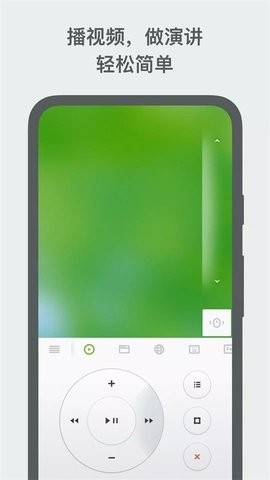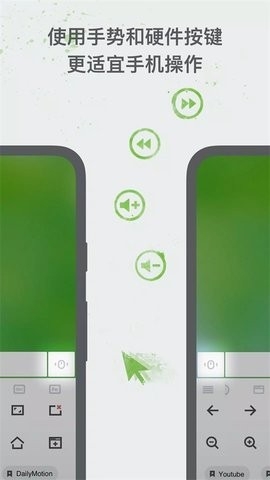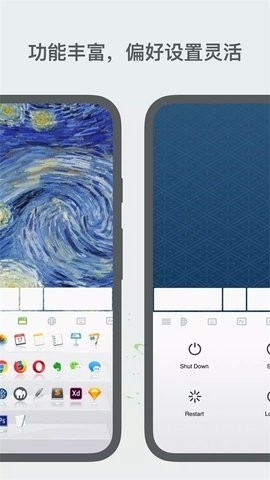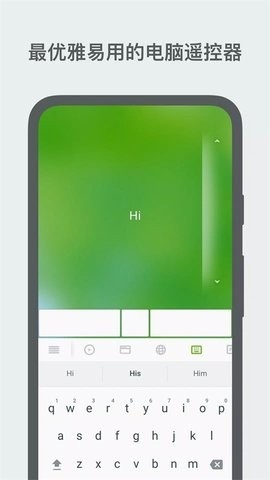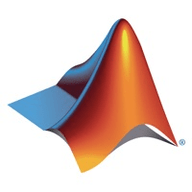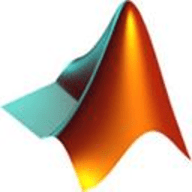- 介绍
- 截图
一款十分实用的远程控制软件——Remote Mouse,软件可以完美模拟无线鼠标、键盘和触控板,操作起来跟真实的鼠标一模一样,用户只需连接同一WiFi网络,就可以通过手机实现对电脑的完整控制,支持多种手势操作和自定义按键功能,让用户可以根据自己的需求来控制电脑。
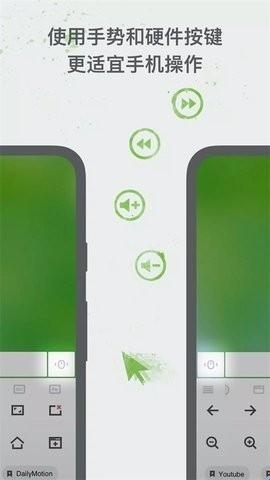
软件特色
1、完美模拟的鼠标、键盘和触控板
将最常用的三件遥控设备完美合一。熟悉的滑动和点击,更加智能的多指触摸,远程操控电脑,一切都是如此简单。
2、更易用的遥控面板
让你能用最便捷的方式遥控操作。无论是窝在床上看视频,抑或是在客厅听音乐,甚至是在会议厅里做演讲展示,Remote Mouse都能满足你的需求。
3、图像传输助手
无需同步、不耗流量,直接在手机浏览和使用电脑图片,或者秒速上传手机照片到电脑。分享、备份或珍藏,只需几秒。
4、语音输入
让嘴巴替你打字,记录和分享想法从未如此快捷。
5、挥动控制
轻挥手机移动鼠标。有趣的体感操作,更适合手持使用状态。
6、远程关机
或者重启、休眠、注销。看完视频该休息了,只需多按一下。
软件亮点
1、完美模拟的鼠标操作,单击、双击、右击、滚动、拖拽都没问题。
2、完全模拟真实键盘,全部的键盘键位,真实的键盘体验。
3、远程关机、休眠、重启、注销。
4、远程语音输入。
5、用手机音量键调节电脑音量或切换演讲幻灯片。
使用方法
1、第一步:下载Remote Mouse手机版本;
2、第二步:安装电脑服务器,也就是remote mouse pc端;
3、第三步:连接同一个Wi-Fi,轻松三步,一切就绪!
常见问题
一、Remote Mouse连接电脑失败?
请参考以下步骤进行排查:
1、确保 Remote Mouse 桌面应用程序在您的计算机上正常运行。
2、您计算机的防火墙或任何其他防病毒软件没有阻止远程鼠标。
3、移动设备的 Wi-Fi 选项已打开。
4、您的移动设备和电脑连接到同一个Wi-Fi。
5、尝试通过扫码或输入计算机的 IP来手动连接,这两者都可以在 Remote Mouse 桌面应用程序中找到。
6、如果您之前成功连接过这台计算机,您也可以尝试通过“历史记录”进行连接。
7、某些路由器设置可能会影响连接。您可以进入移动设备的“设置”,找到并点击当前连接的Wi-Fi,选择“忘记此网络”重置Wi-Fi,然后重新连接。
8、对于 iPhone,请确保在“设置 > WLAN > 使用 WLAN 和蜂窝网络的应用程序”中允许远程鼠标访问本地 WiFi。
二、在没有 Wi-Fi 的情况下可以使用远程鼠标吗?
是的可以。
1、远程鼠标现在支持蓝牙连接。只需打开计算机上的蓝牙即可。在移动应用程序的“选择计算机”屏幕上,您将找到带有蓝牙标志的计算机。单击它将设备连接到计算机。使用蓝牙连接有一定的硬件要求。 单击此处 查看您的设备是否满足要求。
2、如果您使用具有机场模式的 Mac,请单击左上角的 Apple 图标。选择“系统偏好设置”->“共享”->启用“互联网共享”。您的 Mac 将转变为 Wi-Fi 热点。然后将您的移动设备连接到 Mac 的 Wi-Fi。
3、如果您使用Windows 7,您可以安装 Connectify ,它可以将Windows 7传输到Wi-Fi热点。
三、如果我遇到卡顿该怎么办?
1、如果您使用Wi-Fi连接,以下方法会有帮助。
a) 将手机放在 Wi-Fi 路由器附近,最好在同一房间内。
b)使用Wi-fi路由器的5GHz频段(现在大多数路由器都支持5GHz频段),因为2.4GHz Wi-fi很容易受到各种信号的干扰。请注意,5 GHz Wi-fi 的有效覆盖范围小于 2.4 GHz,因此理想情况下,您的设备和路由器应位于同一房间。
c) 如果您的电脑是通过Wi-fi连接到路由器的,您可以尝试切换为有线。
d) 如果以上方法均无效或不适用,您可以尝试使用蓝牙连接。
2、如果您使用蓝牙连接时遇到卡顿情况,
a) 将手机靠近计算机。
b) 电脑附近的蓝牙设备(如无线键盘、鼠标等)可能会造成干扰。如果可能的话,请关闭它们。
更新日志
v5.104版本
修复:自定义壁纸设置现在可以正常工作。
- 应用截图
推荐排行
精选排行
-
1
-
2
-
3
-
4
-
5
-
6
-
7
-
8
-
9
-
10